Systemwalker Runbook Automationのアップグレードを実施します。
Systemwalker Runbook Automationのアップグレードは、管理者権限を持ったユーザーで実行する必要があります。
ポイント
以下に示すソフトウェアがインストールされている環境にSystemwalker Runbook Automation 管理サーバをインストールする場合も、本節の説明に従いインストールを実施します。
【Windows】【Linux】
ServerView Resource Orchestrator Cloud Edition V3.0.0
ServerView Resource Orchestrator Cloud Edition V3.1.0
ServerView Resource Orchestrator Cloud Edition V3.1.1
なお、これらのソフトウェアがインストールされている環境にSystemwalker Runbook Automation 管理サーバをインストールする場合、インストール後に設定を変更する必要があります。インストール後のOS再起動は実施せず、設定変更を実施してください。設定変更手順については、“ServerView Resource Orchestrator/Systemwalker Runbook Automationの設定変更”を参照してください。
Windowsの管理サーバに導入されている、Systemwalker Runbook Automationをアップグレードする手順について、説明します。
注意
ターミナルサーバがインストールされている場合、以下のコマンドを実行して、ターミナルサービスをインストールモードに変更してください。
CHANGE USER /INSTALL |
Systemwalker Runbook Automationが使用するOSユーザー“swrbajobuser”のパスワードが、ランダムな値に設定されます。アップグレード後、必要に応じて変更してください。詳細については、“Systemwalker Runbook Automationが使用するOSユーザーのパスワード変更”を参照してください。
以下に示すソフトウェアがインストールされている環境にSystemwalker Runbook Automation 管理サーバをインストールする場合、事前にこれらのソフトウェアを停止してください。
ServerView Resource Orchestrator Cloud Edition
Systemwalker Service Quality Coordinator
停止方法は、以下を参照してください。
ServerView Resource Orchestratorの停止については以下を参照してください。
ServerView Resource Orchestrator V3.0.0の場合
“ServerView Resource Orchestrator Cloud Edition V3.0.0 導入ガイド”の“マネージャーの起動と停止”
ServerView Resource Orchestrator V3.1.0またはServerView Resource Orchestrator V3.1.1の場合
“ServerView Resource Orchestrator Cloud Edition V3.1.0 運用ガイド”または“ServerView Resource Orchestrator Cloud Edition V3.1.1 運用ガイド”の“マネージャーの起動と停止”
Systemwalker Service Quality Coordinatorの停止については、“Systemwalker Service Quality Coordinator 導入手引書”の“常駐プロセス、起動と停止”を参照してください。
アップグレードを実施する前に、イベントビューアを表示していないか確認してください。表示している場合、閉じてからアップグレードを実施してください。
Administratorsグループに所属するアカウントでログインします。
インストーラを起動します。
以下のDVD-ROMをDVD-ROM装置にセットすると、自動的にインストーラが起動します。起動しない場合はswsetup.exeを実行し、インストーラを起動してください。
Systemwalker Runbook Automation メディアパック (15.1.2) Disc No. 1/2
注意
ご利用OSがWindows Server 2008以降の場合は、管理者として実行してください。
表示された画面で、[管理サーバのインストール]を選択します。
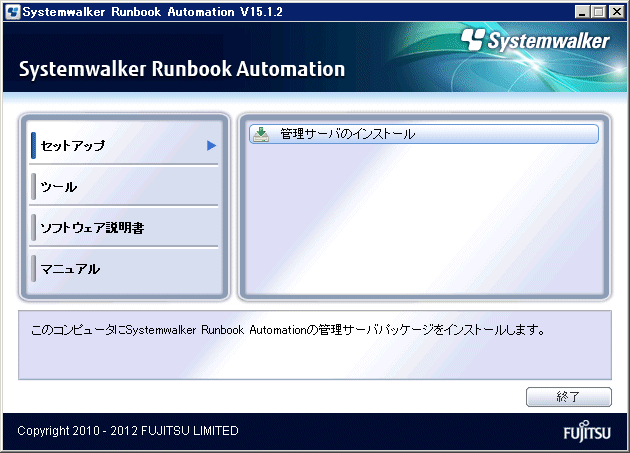
[ようこそ]ダイアログボックスが表示されます。
内容を確認し、[次へ]ボタンをクリックします。
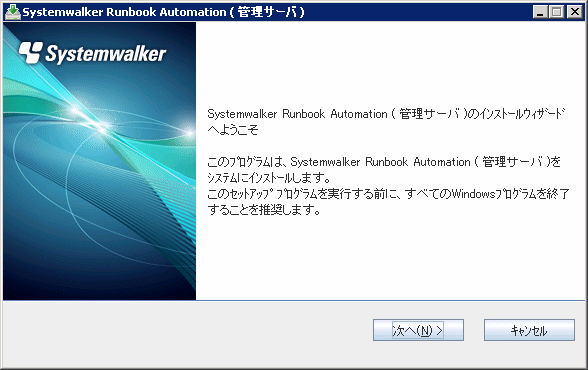
注意
[ようこそ]ダイアログボックスに表示しているとおり、イベントビューアやエクスプローラ、メモ帳などのWindowsプログラムを終了することを推奨します。終了していない場合、アップグレードが失敗する場合があります。
Systemwalker Runbook Automationの更新作業に必要な作業フォルダを指定します。
“更新作業に必要なディスク容量”に表示された以上の容量があるフォルダを指定してください。
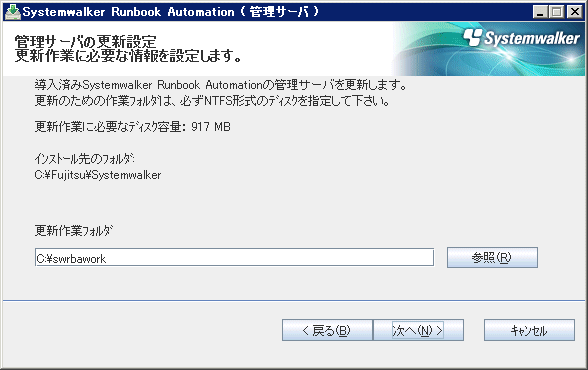
なお、ServerView Resource Orchestrator Cloud Edition V3.1.1がインストールされている場合、以下の画面が表示されます。この場合、作業フォルダの指定は不要です。
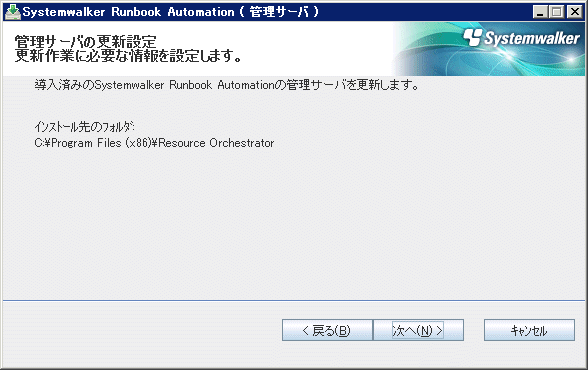
注意
更新作業フォルダのパス長は最大25バイトです。
更新作業フォルダにはNTFS形式のディスクを指定してください。
“\\”で開始するパス、および相対パス表記での指定はできません。
ディレクトリ名に指定可能な文字は、半角英数字です。
エラー後の再実行時には、作業用領域にファイルやディレクトリが存在する場合がありますが、それらは削除せずに、同じディレクトリを指定してください。詳細は、“異常時の対処方法”を参照してください。
認証基盤にInterstageシングル・サインオンを利用している場合、本画面が表示されます。
現在の環境で構築されている、Interstage シングル・サインオンが使用するSSOリポジトリの情報を指定します。
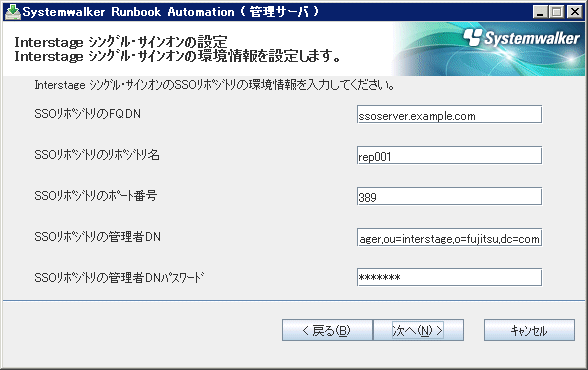
ポイント
SSOリポジトリの情報は、Interstage管理コンソールを使用して確認します。
[システム] > [セキュリティ] > [シングル・サインオン] > [認証基盤] > [リポジトリサーバ] > [環境設定]のリポジトリサーバ詳細設定から、SSOリポジトリのリポジトリ名が確認できます。このリポジトリの情報を確認してください。
および、[システム] > [セキュリティ] > [シングル・サインオン] > [認証基盤] > [リポジトリサーバ] > [保護リソース]のFQDNを確認してください。
以下のバージョン・レベルからのアップグレードの場合は、本画面が表示されます。
Systemwalker Runbook Automation V14g V14.1.0 管理サーバ
Systemwalker Runbook Automation V14g V14.1.0A 管理サーバ
または以下のソフトウェアがインストールされている場合、本画面が表示されます。
ServerView Resource Orchestrator Cloud Edition V3.0.0
Systemwalker Runbook Automationが使用するポート番号を指定します。
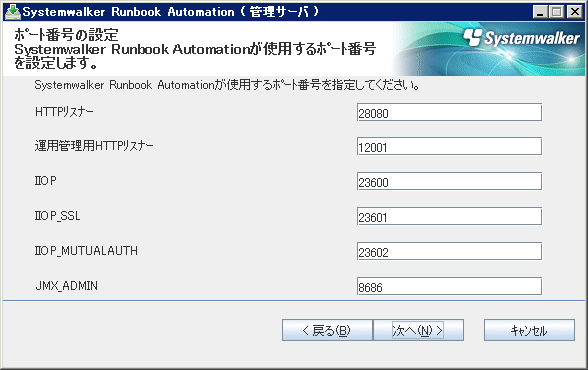
注意
現在動作しているポート番号が以下のコマンドで確認できます。このコマンドで表示されるポート番号は指定しないでください。
> netstat -a -n |
現在動作していない場合でも、指定するポート番号が他で使用されている可能性があります。使用されていないことを確認するためには、“9.1 ポート番号一覧”を参照してください。
以下のバージョン・レベルからのアップグレードの場合は、本画面が表示されます。
Systemwalker Runbook Automation V14g V14.1.0 管理サーバ
スケジュール機能が使用するサブシステム番号、ポート番号、およびユーザーを設定します。
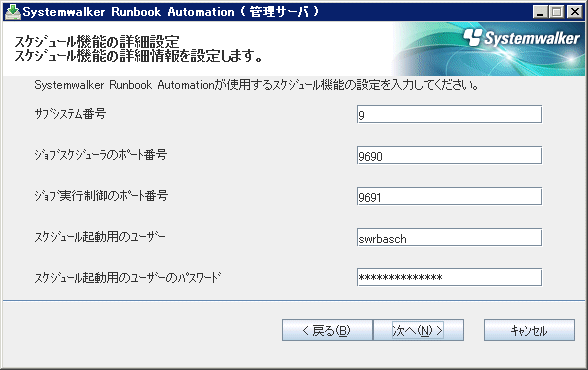
注意
Systemwalker Operation Managerを管理サーバで共存させる場合、Systemwalker Runbook Automationがスケジュール機能で使用するサブシステム番号を指定します。詳細は、“A.2 Systemwalker Operation Managerのインストールについて”を参照してください。
スケジュール機能で使用するデフォルトのポート番号が他で使用されている場合、ポート番号を指定します。
現在動作しているポート番号が以下のコマンドで確認できます。このコマンドで表示されるポート番号は指定しないでください。
> netstat -a -n |
現在動作していない場合でも、指定するポート番号が他で使用されている可能性があります。使用されていないことを確認するためには、“9.1 ポート番号一覧”を参照してください。
以下のバージョン・レベルからのアップグレードの場合、かつ管理サーバのセットアップを実施している場合は、本画面が表示されます。
Systemwalker Runbook Automation V14g V14.1.0 管理サーバ
Systemwalker Runbook Automation V14g V14.1.0A 管理サーバ
または以下のソフトウェアがインストールされている場合、本画面が表示されます。
ServerView Resource Orchestrator Cloud Edition V3.0.0
Systemwalker Runbook Automationが使用するポート番号を指定します。
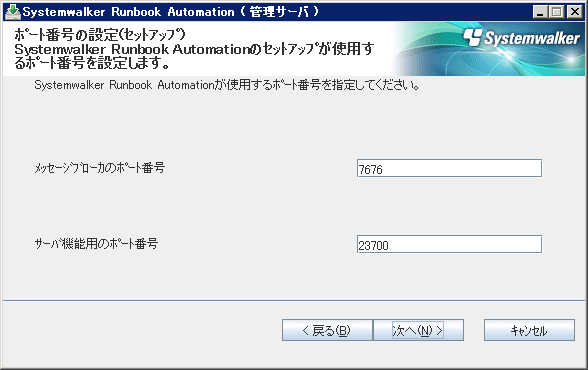
注意
現在動作しているポート番号が以下のコマンドで確認できます。このコマンドで表示されるポート番号は指定しないでください。
> netstat -a -n |
現在動作していない場合でも、指定するポート番号が他で使用されている可能性があります。使用されていないことを確認するためには、“9.1 ポート番号一覧”を参照してください。
インストールを確認します。
[インストールの確認]画面で、入力内容の確認を行い、内容に誤りがなければ、[確認]ボタンをクリックしてください。インストールが開始されます。なお、本画面は実際に指定したパラメーターのみが表示されます。
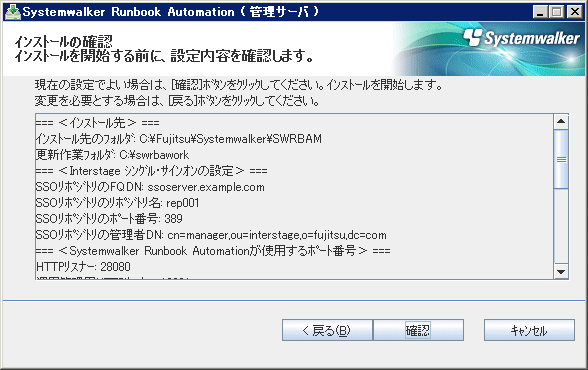
インストールが完了すると以下の画面が表示されます。
[完了]ボタンをクリックします。
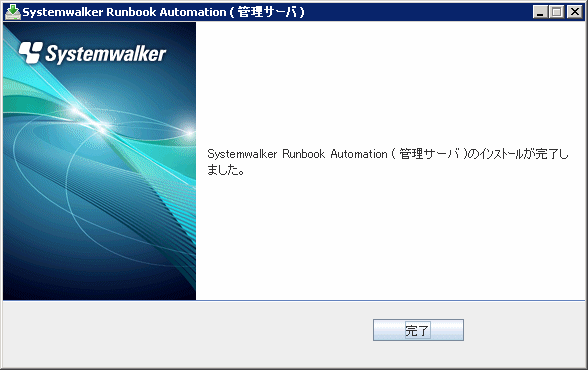
再起動を行います。
[はい]ボタンをクリックします。
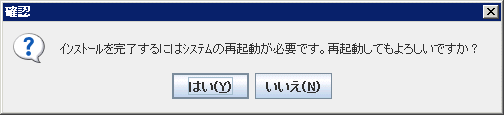
アップグレードでエラーとなった場合、表示されたメッセージに対する対処を実行し、インストーラを起動してアップグレードを再実行してください。このとき、作業用領域に格納されているファイルやディレクトリを削除してはいけません。
Linuxの管理サーバに導入されている、Systemwalker Runbook Automationをアップグレードする手順について、説明します。
システム上に、スーパーユーザーでログインします。
DVD-ROM媒体をDVD-ROM装置にセットします。
“Systemwalker Runbook Automation メディアパック (15.1.2) Disc No. 1/2”のDVD-ROMをDVD-ROM装置にセットします。
DVD-ROMをマウントします。
以下のコマンドにより、DVD-ROMをマウントしてください。
自動マウントデーモン(autofs)により、DVD-ROMの自動マウントを行うと、マウントオプションに“noexec”が設定されているため、インストーラの起動に失敗します。
# mount -t iso9660 -r /dev/mnt DVD-ROMのマウントポイント
インストーラを起動します。
本ソフトウェア専用のインストールコマンド(swsetup)を実行することにより、複数
のパッケージを一括インストールします。インストーラの起動方法を以下に示します。
# DVD-ROMのマウントポイント/swsetup
[ようこそ]画面が表示されます。[Enter]キーを押下します。
================================================================================
Systemwalker Runbook Automation セットアップ
V15.1.2
All Rights Reserved, Copyright(c) FUJITSU LIMITED 2010-2012
================================================================================
Systemwalkerセットアップへようこそ!!
セットアップはSystemwalker Runbook Automationをインストールします。
リターンキーを押してください。
インストール先のサーバの選択画面が表示されます。“管理サーバ”を選択します。“1”を入力します。
================================================================================
Systemwalker Runbook Automation セットアップ
V15.1.2
All Rights Reserved, Copyright(c) FUJITSU LIMITED 2010-2012
================================================================================
<< インストール先の選択 >>
1. 管理サーバ
================================================================================
上記の中から1つ選択してください。
[q,number]
=>1管理サーバのインストーラが起動します。インストールを開始する場合は“y”を入力します。
インストールの準備中です。 しばらくお待ちください。 Systemwalker Runbook Automation ( 管理サーバ ) インストールを開始しますか? [y,n] => y
導入済みのSystemwalker Runbook Automationを更新します。
Systemwalker Runbook Automationの更新作業に必要な作業ディレクトリを指定します。
“更新作業に必要なディスク容量”に表示された以上の容量があるディレクトリを指定してください。
=== <更新作業に必要な情報> === 導入済みのSystemwalker Runbook Automationを更新します。 更新作業に必要なディスク容量に表示された以上の容量があるディレクトリを指定してください。 更新作業に必要なディスク容量: 1024 MB 更新作業ディレクトリを入力してください。 [ENTER:/var/swrbawork] =>
注意
更新作業に必要な作業ディレクトリのパス長は最大25バイトです。
相対パス表記での指定はできません。
ディレクトリ名に指定可能な文字は、半角英数字です。
エラー後の再実行時には、作業用領域にファイルやディレクトリが存在する場合がありますが、それらは削除せずに、同じディレクトリを指定してください。詳細は、“異常時の対処方法”を参照してください。
認証基盤にInterstageシングル・サインオンを利用している場合、以下の問い合わせが表示されます。
現在の環境で構築されている、Interstage シングル・サインオンが使用するSSOリポジトリの環境情報を指定します。
=== <Interstage シングル・サインオンの設定> === SSOリポジトリのFQDNを入力してください。 => === <Interstage シングル・サインオンの設定> === SSOリポジトリのリポジトリ名を入力してください。 [ENTER:rep001] => === <Interstage シングル・サインオンの設定> === SSOリポジトリのポート番号を入力してください。 [ENTER:389] => === <Interstage シングル・サインオンの設定> === SSOリポジトリの管理者用DNを入力してください。 [ENTER:cn=manager,ou=interstage,o=fujitsu,dc=com] => === <Interstage シングル・サインオンの設定> === SSOリポジトリの管理者DNパスワードを入力してください。 =>
ポイント
SSOリポジトリの情報は、Interstage管理コンソールを使用して確認します。
[システム] > [セキュリティ] > [シングル・サインオン] > [認証基盤] > [リポジトリサーバ] > [環境設定]のリポジトリサーバ詳細設定から、SSOリポジトリのリポジトリ名が確認できます。このリポジトリの情報を確認してください。
および、[システム] > [セキュリティ] > [シングル・サインオン] > [認証基盤] > [リポジトリサーバ] > [保護リソース]のFQDNを確認してください。
以下のバージョン・レベルからのアップグレードの場合は、以下の問い合わせが表示されます。
Systemwalker Runbook Automation V14g V14.1.0 管理サーバ
または以下のソフトウェアがインストールされている場合、本画面が表示されます。
ServerView Resource Orchestrator Cloud Edition V3.0.0
Systemwalker Runbook Automationが使用するポート番号を指定します。
=== <Systemwalker Runbook Automationが使用するポート番号> === HTTPリスナーのポート番号を入力してください。 [ENTER:28080] => === <Systemwalker Runbook Automationが使用するポート番号> === 運用管理用HTTPリスナーのポート番号を入力してください。 [ENTER:12001] => === <Systemwalker Runbook Automationが使用するポート番号> === IIOPのポート番号を入力してください。 [ENTER:23600] => === <Systemwalker Runbook Automationが使用するポート番号> === IIOP_SSLのポート番号を入力してください。 [ENTER:23601] => === <Systemwalker Runbook Automationが使用するポート番号> === IIOP_MUTUALAUTHのポート番号を入力してください。 [ENTER:23602] => === <Systemwalker Runbook Automationが使用するポート番号> === JMX_ADMINのポート番号を入力してください。 [ENTER:8686] =>
注意
現在動作しているポート番号が以下のコマンドで確認できます。このコマンドで表示されるポート番号は指定しないでください。
> netstat -a -n |
現在動作していない場合でも、指定するポート番号が他で使用されている可能性があります。使用されていないことを確認するためには、“9.1 ポート番号一覧”を参照してください。
以下のバージョン・レベルからのアップグレードの場合は、本画面が表示されます。
Systemwalker Runbook Automation V14g V14.1.0 管理サーバ
スケジュール機能が使用するサブシステム番号、ポート番号、およびユーザーを設定します。
=== <Systemwalker Runbook Automationのスケジュール機能の詳細設定> === サブシステム番号を入力してください。 [ENTER:9] => === <Systemwalker Runbook Automationのスケジュール機能の詳細設定> === ジョブスケジューラのポート番号を入力してください。 [ENTER:9690] => === <Systemwalker Runbook Automationのスケジュール機能の詳細設定> === ジョブ実行制御のポート番号を入力してください。 [ENTER:9691] => === <Systemwalker Runbook Automationのスケジュール機能の詳細設定> === スケジュール起動用のユーザーを入力してください。 [ENTER:swrbasch] => === <Systemwalker Runbook Automationのスケジュール機能の詳細設定> === スケジュール起動用のユーザーのパスワードを入力してください。 =>
注意
Systemwalker Operation Managerを管理サーバで共存させる場合、Systemwalker Runbook Automationがスケジュール機能で使用するサブシステム番号を指定します。詳細は、“A.2 Systemwalker Operation Managerのインストールについて”を参照してください。
スケジュール機能で使用するデフォルトのポート番号が他で使用されている場合、ポート番号を指定します。
現在動作しているポート番号が以下のコマンドで確認できます。このコマンドで表示されるポート番号は指定しないでください。
> netstat -a -n |
現在動作していない場合でも、指定するポート番号が他で使用されている可能性があります。使用されていないことを確認するためには、“9.1 ポート番号一覧”を参照してください。
以下のバージョン・レベルからのアップグレードの場合、かつ管理サーバのセットアップを実施している場合は、本画面が表示されます。
Systemwalker Runbook Automation V14g V14.1.0 管理サーバ
または以下のソフトウェアがインストールされている場合、本画面が表示されます。
ServerView Resource Orchestrator Cloud Edition V3.0.0
Systemwalker Runbook Automationが使用するポート番号を指定します。
=== <Systemwalker Runbook Automationのセットアップが使用するポート番号> === メッセージブローカのポート番号を入力してください。 [ENTER:7676] => === <Systemwalker Runbook Automationのセットアップが使用するポート番号> === サーバ機能用のポート番号を入力してください。 [ENTER:23700] =>
注意
現在動作しているポート番号が以下のコマンドで確認できます。このコマンドで表示されるポート番号は指定しないでください。
> netstat -a -n |
現在動作していない場合でも、指定するポート番号が他で使用されている可能性があります。使用されていないことを確認するためには、“9.1 ポート番号一覧”を参照してください。
インストールを確認します。
[インストールの確認]画面で、入力内容の確認を行い、内容に誤りがなければ、[確認]ボタンをクリックしてください。アップグレードが開始されます。インストール情報を修正する場合は修正を行う項目の番号を入力してください。なお、本画面は実際に指定したパラメーターのみが表示されます。
=== <インストール先ディレクトリ> === プログラムの配置先(変更不可): /opt 設定ファイルの配置先(変更不可): /etc/opt 作業ファイルの配置先(変更不可): /var/opt === <更新作業に必要な情報> === 1.更新作業ディレクトリ: /var/swrbawork === <Interstage シングル・サインオンの設定> === 2.SSOリポジトリのFQDN: ssoserver.example.com 3.SSOリポジトリのリポジトリ名: rep001 4.SSOリポジトリのポート番号: 389 5.SSOリポジトリの管理者用DN: cn=manager,ou=interstage,o=fujitsu,dc=com === <Systemwalker Runbook Automationが使用するポート番号> === 7.HTTPリスナーのポート番号: 28080 8.運用管理用HTTPリスナーのポート番号: 12001 9.IIOPのポート番号: 23600 10.IIOP_SSLのポート番号: 23601 11.IIOP_MUTUALAUTHのポート番号: 23602 12.JMX_ADMINのポート番号: 8686 === <Systemwalker Runbook Automationのスケジュール機能の詳細設定> === 13.サブシステム番号: 9 14.ジョブスケジューラのポート番号: 9690 15.ジョブ実行制御のポート番号: 9691 16.スケジュール起動用のユーザー: swrbasch === <Systemwalker Runbook Automationのセットアップが使用するポート番号> === 18.メッセージブローカのポート番号: 7676 19.サーバ機能用のポート番号: 23700 この設定でインストールしますか? [y,q,number] => y
インストールを開始します。
インストールの準備が整うと、以下の画面が表示され、インストールが開始されます。
インストール処理中です。
Systemwalker Runbook Automation ( 管理サーバ ) をインストールしています
100% ##############################インストールを終了します。
インストールが完了すると以下の画面が表示されます。“y”を入力してシステムを再起動します。
Systemwalker Runbook Automation ( 管理サーバ ) のインストールが完了しました。 インストールを完了するにはシステムの再起動が必要です。再起動してもよろしいですか? [y,n] => y
アップグレードでエラーとなった場合、表示されたメッセージに対する対処を実行し、インストーラを起動してアップグレードを再実行してください。このとき、作業用領域に格納されているファイルやディレクトリを削除してはいけません。